Процессы AcroCEF.exe/RdrCEF.exe являются неотъемлемой частью Adobe Acrobat и Acrobat Reader. В них происходит обработка нескольких неотъемлемых аспектов приложения, таких как сетевое взаимодействие и службы Document Cloud (например, «Заполнить и подписать», «Отправить на подпись», общий доступ для просмотра/редактирования и т. д.). Дополнительная информация приведена по ссылке
- Что такое процессы RdrCEF.exe и AcroCEF.exe?
- The Chromium Projects
Если эти процессы не функционируют должным образом, отображается сообщение об ошибке при использовании любой из служб, зависящих от процессов.
Чтобы устранить эту ошибку, воспользуйтесь следующими решениями в приведенном ниже порядке.
Решение 1: закройте приложение Acrobat/Acrobat Reader и перезапустите его
-
Закройте приложение Adobe Acrobat/Acrobat Reader.
-
Откройте диспетчер задач в Windows, выполнив одно из следующих действий.
- Нажмите правой кнопкой мыши на панель задач в нижней части экрана и выберите Диспетчер задач.
- Нажмите клавиши Ctrl+Alt+Delete и выберите Диспетчер задач.
-
Если Диспетчер задач не полностью развернут, выберите Подробнее.
-
Проверьте, запущены ли какие-то процессы AcroCEF/RdrCEF. Если это так, выберите процесс AcroCEF/RdrCEF и нажмите Завершить задачу. Повторяйте это действие до тех пор, пока все процессы AcroCEF/RdrCEF не будут завершены.
-
Запустите приложение Acrobat/Acrobat Reader.
Решение 2: добавьте папку Acrobat/Acrobat Reader в список исключений для предотвращения внедрения библиотеки DLL в процессы AcroCEF/RdrCEF
Внедрение библиотек DLL выполняется с целью блокирования процессов AcroCEF или RdrCEF или вмешательства в их работу библиотеками DLL из стороннего приложения. Чтобы устранить эту проблему, добавьте каталог установки Acrobat в список исключений стороннего приложения. После добавления в список исключений процессы AcroCEF или RdrCEF будут работать должным образом.
Ниже приведены инструкции по добавлению исключений в антивирусное программное обеспечение Avast. Если вы используете другое антивирусное программное обеспечение, следуйте инструкциям на соответствующем веб-сайте и добавьте папку Acrobat или Acrobat Reader в список исключений.
-
Откройте антивирус Avast. Нажмите кнопку Меню, а затем Настройки.
-
Нажмите Общие > Исключения, а затем нажмите Добавить исключение.
-
Укажите путь к папке Acrobat, как указано ниже.
- Для Adobe Acrobat : C:Program Files (x86)AdobeAcrobat
- Для Acrobat Reader : C:Program Files (x86)AdobeAcrobat Reader
Пример добавления папки Acrobat Reader в список исключений -
Нажмите Добавить исключение. Папка Acrobat или Acrobat Reader теперь находится в списке исключений.
Если проблема не будет решена, проанализируйте журналы ProcMon, чтобы определить сторонние библиотеки DLL, загруженные в процессы AcroCEF или RdrCEF, а затем добавьте папку Acrobat или Acrobat Reader в список исключений соответствующего стороннего приложения.
-
Загрузите инструмент Process Monitor здесь.
-
Запустите утилиту Process Monitor и нажмите Filter > Filter (Фильтр > Фильтр).
-
В разделе Filter утилиты Process Monitor выберите Process Name (Название процесса) и введите AcroCEF.exe. Нажмите Add (Добавить), а затем OK.
-
Запустите Acrobat и подождите примерно три минуты. Утилита начнет создание журналов. Сохраните журналы в формате PML.
-
Откройте файл журнала PML в Process Monitor.
-
Дважды нажмите на процесс AcroCEF или RdrCEF.
-
В окне Event Properties (Свойства события) в разделе Modules (Модули) перечислены загруженные библиотеки DLL. Проверьте, загружены ли внешние библиотеки DLL в процесс AcroCEF или RdrCEF.
Внешние библиотеки DLL — это библиотеки DLL, не подписанные Adobe, Microsoft или Chromium.
Например, на снимке экрана ниже DLL от VMware загружается в процесс AcroCEF. Остальные перечисленные библиотеки DLL — это библиотеки Adobe, Microsoft или Chromium.
-
Добавьте каталог установки Acrobat в список исключений соответствующего стороннего приложения.
-
Снова создайте журналы ProcMon и повторите описанные выше шаги для всех сторонних библиотек DLL, загруженных в процесс AcroCEF или RdrCEF.
Решение 3: восстановите установку Acrobat или Acrobat Reader
-
В меню приложения нажмите Справка > Восстановить установку.
После завершения процесса восстановления перезагрузите компьютер.
Решение 4: удалите и переустановите Acrobat или Acrobat Reader
В некоторых случаях вы можете устранить ошибку, удалив и переустановив Acrobat.
-
Удалите Acrobat или Acrobat Reader с компьютера:
- Откройте диалоговое окно Выполнить, используя комбинацию клавиш Windows + R.
- В диалоговом окне введите Панель управления и нажмите OK.
- На Панели управления выберите Программы и компоненты и затем в списке установленных программ выберите Acrobat или Acrobat Reader.
- Нажмите Удалить и следуйте инструкциям на экране для удаления Acrobat или Acrobat Reader.
-
Переустановите последнюю версию Acrobat или Acrobat Reader на компьютере:
- Чтобы загрузить Acrobat, перейдите на страницу Справка по загрузке и установке Acrobat и перейдите по ссылке для загрузки и установки вашей версии Acrobat.
- Для Acrobat Reader:
- Перейдите на страницу Загрузка Adobe Reader и нажмите Загрузить Acrobat Reader.
- Дайте менеджеру загрузки достаточно времени, чтобы загрузить все необходимые установочные файлы. Затем следуйте инструкциям для установки Reader.
While trying to open PDF files with Adobe Acrobat, you might encounter AcroCEF/RdrCEF.exe Application Error or AcroCEF/RdrCEF.exe Bad Image error. For any not-so-tech-savvy person, this can be a difficult situation to deal with. Here’s what you can try to fix the issue and restore normalcy.

With Adobe Acrobat you can create, view, modify and print files in the Portable Document Format (PDF). When you run the program, files like AcroCEF.exe/RdrCEF.exe execute processes that handle cloud connectivity features like Fill and Sign, Send For Signature, Share for View/Review, etc. So, an error related to these files or processes run by it may stop you from using the Acrobat Reader properly.
- End Acrobat Adobe AcroCEF/Adobe RdrCEF task.
- Safelist Acrobat/Acrobat Reader folder to prevent DLL injection in the AcroCEF/RdrCEF processes.
- Repair Acrobat/Acrobat Reader installation.
Before covering these methods in a bit more detail, let us find what is AcroCEF.exe and RdrCEF.exe error and
What is RdrCEF.exe error?
The RdrCEF exe error means that Adobe Acrobat DC was either unable to locate this file on startup, or the file has become corrupted, resulting in an aborted start-up process. On most occasions, Adobe Acrobat DC will fail to start without resolving these errors.
What is AcroCEF.exe?
AcroCEF.exe/RdrCEF.exe are inseparable processes of Acrobat/Reader. They are responsible for handling multiple integral aspects of an application, like Fill and Sign, Send For Signature, Share for view/review, and other features. These cannot be removed or disabled via any registry changes.
1] End Acrobat Adobe AcroCEF/Adobe RdrCEF task
Press Ctrl+Shift+Esc together to open the Windows Task Manager.
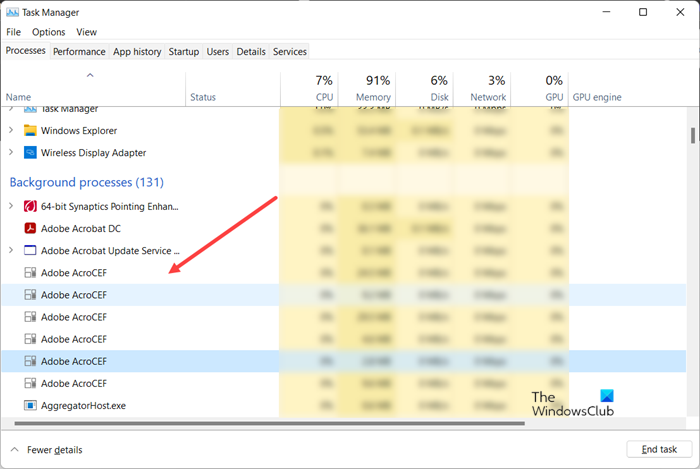
Switch to the Processes tab and locate the Adobe AcroCEF process running under it.
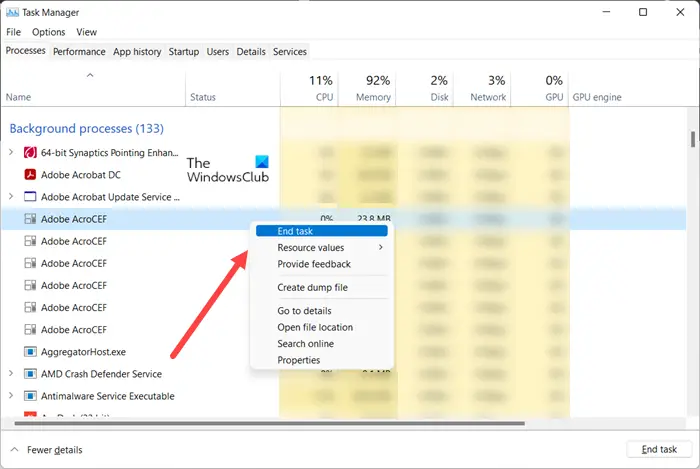
When found, right-click the entry and select the End Task option.
Similarly, do the same for Adobe RdrCEF entry.
Launch the Acrobat/Acrobat Reader application.
2] Safelist Acrobat/Acrobat Reader folder to prevent DLL injection in the AcroCEF/RdrCEF processes.
If the above method fails to work, use a different approach and try to the ProcMon logs. This will help you identify the third-party DLLs loaded in the AcroCEF or RdrCEF processes, and then safelist the Acrobat or Acrobat Reader folder in the corresponding third-party software. For this, download the Process Monitor tool from Microsoft.
Launch it, go to the Filter tab and choose Filter.
In the Process Monitor Filter, select Process Name and type AcroCEF.exe.
When found, click Add, and then hit the OK button.
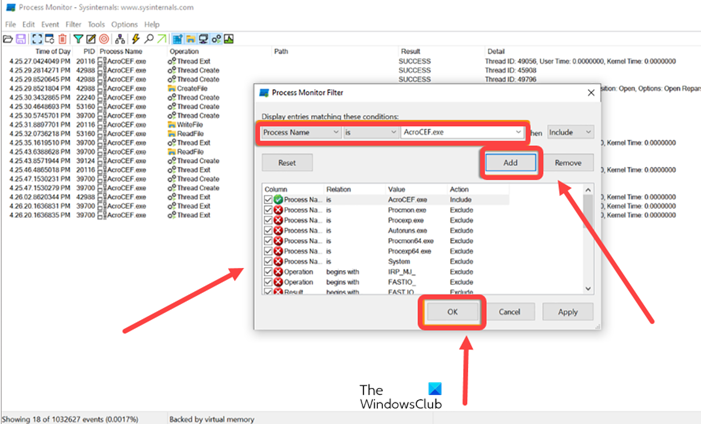
Launch Acrobat and then wait for a few minutes. The tool should begin collecting the logs. Save it in PML format.
Once the process is complete, open the PML log file in the Process Monitor tool.
Find and double-click the AcroCEF or RdrCEF process.
When the Event Properties window opens, you’ll find the Modules section listing the loaded DLLs. Check for any external DLLs that are loaded in the AcroCEF or RdrCEF process.
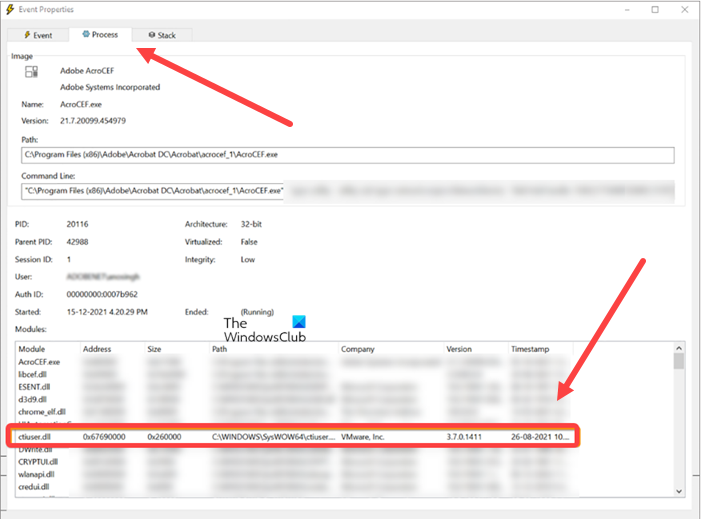
Add the Acrobat installation directory in the exception list of the corresponding third-party application.
Repeat the complete exercise for any third-party DLLs loaded in the AcroCEF or RdrCEF process.
3] Repair Acrobat/Acrobat Reader installation
If the above method does not fix the issue and the problem continues to persist then, repair the Acrobat Reader installation. For this, open Acrobat Reader, choose Help from the menu and hit the Repair Installation button to repair the application.
Then, restart your computer to allow the changes to take effect.
Обычно причиной ошибок, связанных с исполняемым файлом EXE при запуске программного обеспечения Adobe Acrobat DC 2015 Standard, является повреждение или отсутствие файлов acrocef.exe. Для устранения неполадок, связанных с файлом EXE, большинство профессионалов ПК заменят файл на соответствующую версию. Кроме того, некоторые ошибки acrocef.exe могут возникать по причине наличия неправильных ссылок на реестр. По этой причине для очистки недействительных записей рекомендуется выполнить сканирование реестра.
EXE файлы — это типы Исполнимые файлы, более широко известные в качестве формата Windows Executable File. Ниже представлен список самых последних версий файлов практически для всех версий Windows (а также для некоторых %%os%%), которые вы также можете скачать. Если в настоящий момент отсутствует необходимая вам версия acrocef.exe, запросите ей, нажав на кнопку Request (Запрос) рядом с необходимой версией файла. Если ниже отсутствует необходимая версия файла, мы рекомендуем вам связаться непосредственно с Adobe.
Несмотря на то, что в большинстве случаев после размещения файла acrocef.exe в надлежащем месте на жёстком диске, сообщения об ошибках, связанных с этим файлом, больше не выводятся, следует выполнить быструю проверку, чтобы окончательно в этом убедиться. Проверьте результат замены файла, запустив Adobe Acrobat DC 2015 Standard и проверив выводится ли возникающая ранее ошибка.
| acrocef.exe Описание файла | |
|---|---|
| Тип файла: | EXE |
| Категория: | pdf creation,pdf reader,pdf tools |
| Новейшие программы: | Adobe Acrobat DC 2015 Standard |
| ID: | 12.0 |
| Компания: | Adobe |
| Имя: | acrocef.exe |
| Байт: | 1712800 |
| SHA-1: | 9e82135531b60aa99a13e24149708e0bea4725df |
| MD5: | 5925f1e5abfee138f8a767ebcec26416 |
| CRC32: | 861ee145 |
Продукт Solvusoft
Загрузка
WinThruster 2023 — Сканировать ваш компьютер на наличие ошибок реестра в acrocef.exe
Windows
11/10/8/7/Vista/XP
Установить необязательные продукты — WinThruster (Solvusoft) | Лицензия | Политика защиты личных сведений | Условия | Удаление
EXE
acrocef.exe
Идентификатор статьи: 211853
Acrocef.exe
| Filename | Контрольная сумма MD5 | Размер файла | Загрузить | |||||||||||||||
|---|---|---|---|---|---|---|---|---|---|---|---|---|---|---|---|---|---|---|
| + acrocef.exe | 5925f1e5abfee138f8a767ebcec26416 | 1.63 MB | ||||||||||||||||
|
||||||||||||||||||
| + acrocef.exe | 381c463d00e551fae593e92951ff1fd3 | 1.63 MB | ||||||||||||||||
|
Распространенные сообщения об ошибках в Acrocef.exe
acrocef.exe Проблемы, связанные с Adobe Acrobat DC 2015 Standard:
- «Ошибка приложения Acrocef.exe.»
- «Ошибка программного обеспечения Win32: acrocef.exe»
- «Извините, acrocef.exe столкнулся с проблемой. «
- «Acrocef.exe не может быть найден. «
- «Acrocef.exe не найден.»
- «Ошибка запуска в приложении: acrocef.exe. «
- «Не удается запустить acrocef.exe. «
- «Ошибка Acrocef.exe. «
- «Неверный путь к приложению: acrocef.exe.»
Эти сообщения об ошибках EXE могут появляться во время установки программы, в то время как программа, связанная с acrocef.exe (например, Adobe Acrobat DC 2015 Standard) работает, во время запуска или завершения работы Windows, или даже во время установки операционной системы Windows. Отслеживание того, когда и где возникает ошибка acrocef.exe, является важной информацией при устранении проблемы.
Создатели Acrocef.exe Трудности
Acrocef.exe issues are caused by a corrupt or missing Acrocef.exe, invalid registry keys associated with Adobe Acrobat DC 2015 Standard, or a malware infection.
В первую очередь, проблемы acrocef.exe создаются:
- Недопустимый acrocef.exe или поврежденный раздел реестра.
- Зазаражение вредоносными программами повредил файл acrocef.exe.
- Acrocef.exe злонамеренно удален (или ошибочно) другим изгоем или действительной программой.
- Другая программа находится в конфликте с Adobe Acrobat DC 2015 Standard и его общими файлами ссылок.
- Adobe Acrobat DC 2015 Standard (acrocef.exe) поврежден во время загрузки или установки.
Последнее обновление: 07/04/2022
[Среднее время чтения статьи: 4,7 мин.]
Файл AcroCEF.exe использует расширение EXE, в частности известное как файл Adobe AcroCEF. Классифицируется как файл Win32 EXE (Исполняемое приложение), созданный для Adobe Acrobat DC (not specified) компанией Adobe Systems Incorporated.
Файл AcroCEF.exe впервые был выпущен в ОС Windows 10 04/07/2015 с Adobe Acrobat DC (not specified).
Согласно нашим сведениям, это единственная версия файла от компании Adobe Systems Incorporated.
В этой статье обсуждаются подробные сведения о файлах, порядок устранения неполадок с файлом EXE при проблемах с AcroCEF.exe, а также полный набор бесплатных загрузок для каждой версии файла, которая была зарегистрирована нашей командой.
Что такое сообщения об ошибках AcroCEF.exe?
AcroCEF.exe — ошибки выполнения
Ошибки выполнения — это ошибки Adobe Acrobat DC, возникающие во время «выполнения». Термин «выполнение» говорит сам за себя; имеется в виду, что данные ошибки EXE возникают в момент, когда происходит попытка загрузки файла AcroCEF.exe — либо при запуске приложения Adobe Acrobat DC, либо, в некоторых случаях, во время его работы. Ошибки выполнения являются наиболее распространенной разновидностью ошибки EXE, которая встречается при использовании приложения Adobe Acrobat DC.
В большинстве случаев ошибки выполнения AcroCEF.exe, возникающие во время работы программы, приводят к ненормальному завершению ее работы. Большинство сообщений об ошибках AcroCEF.exe означают, что либо приложению Adobe Acrobat DC не удалось найти этот файл при запуске, либо файл поврежден, что приводит к преждевременному прерыванию процесса запуска. Как правило, Adobe Acrobat DC не сможет запускаться без разрешения этих ошибок.
Таким образом, крайне важно, чтобы антивирус постоянно поддерживался в актуальном состоянии и регулярно проводил сканирование системы.
Поиск причины ошибки AcroCEF.exe является ключом к правильному разрешению таких ошибок. Несмотря на то что большинство этих ошибок EXE, влияющих на AcroCEF.exe, происходят во время запуска, иногда ошибка выполнения возникает при использовании Adobe Acrobat DC (not specified). Причиной этого может быть недостаточное качество программного кода со стороны Adobe Systems Incorporated, конфликты с другими приложениями, сторонние плагины или поврежденное и устаревшее оборудование. Кроме того, эти типы ошибок AcroCEF.exe могут возникать в тех случаях, если файл был случайно перемещен, удален или поврежден вредоносным программным обеспечением. Таким образом, крайне важно, чтобы антивирус постоянно поддерживался в актуальном состоянии и регулярно проводил сканирование системы.
Как исправить ошибки AcroCEF.exe — 3-шаговое руководство (время выполнения: ~5-15 мин.)
Если вы столкнулись с одним из вышеуказанных сообщений об ошибке, выполните следующие действия по устранению неполадок, чтобы решить проблему AcroCEF.exe. Эти шаги по устранению неполадок перечислены в рекомендуемом порядке выполнения.
Шаг 1. Восстановите компьютер до последней точки восстановления, «моментального снимка» или образа резервной копии, которые предшествуют появлению ошибки.
Чтобы начать восстановление системы (Windows XP, Vista, 7, 8 и 10):
- Нажмите кнопку «Пуск» в Windows
- В поле поиска введите «Восстановление системы» и нажмите ENTER.
- В результатах поиска найдите и нажмите «Восстановление системы»
- Введите пароль администратора (при необходимости).
- Следуйте инструкциям мастера восстановления системы, чтобы выбрать соответствующую точку восстановления.
- Восстановите компьютер к этому образу резервной копии.
Если на этапе 1 не удается устранить ошибку AcroCEF.exe, перейдите к шагу 2 ниже.

Шаг 2. Если вы недавно установили приложение Adobe Acrobat DC (или схожее программное обеспечение), удалите его, затем попробуйте переустановить Adobe Acrobat DC.
Чтобы удалить программное обеспечение Adobe Acrobat DC, выполните следующие инструкции (Windows XP, Vista, 7, 8 и 10):
- Нажмите кнопку «Пуск» в Windows
- В поле поиска введите «Удалить» и нажмите ENTER.
- В результатах поиска найдите и нажмите «Установка и удаление программ»
- Найдите запись для Adobe Acrobat DC (not specified) и нажмите «Удалить»
- Следуйте указаниям по удалению.
После полного удаления приложения следует перезагрузить ПК и заново установить Adobe Acrobat DC.
Если на этапе 2 также не удается устранить ошибку AcroCEF.exe, перейдите к шагу 3 ниже.
![]()
Adobe Acrobat DC (not specified)
Adobe Systems Incorporated
Шаг 3. Выполните обновление Windows.
Когда первые два шага не устранили проблему, целесообразно запустить Центр обновления Windows. Во многих случаях возникновение сообщений об ошибках AcroCEF.exe может быть вызвано устаревшей операционной системой Windows. Чтобы запустить Центр обновления Windows, выполните следующие простые шаги:
- Нажмите кнопку «Пуск» в Windows
- В поле поиска введите «Обновить» и нажмите ENTER.
- В диалоговом окне Центра обновления Windows нажмите «Проверить наличие обновлений» (или аналогичную кнопку в зависимости от версии Windows)
- Если обновления доступны для загрузки, нажмите «Установить обновления».
- После завершения обновления следует перезагрузить ПК.
Если Центр обновления Windows не смог устранить сообщение об ошибке AcroCEF.exe, перейдите к следующему шагу. Обратите внимание, что этот последний шаг рекомендуется только для продвинутых пользователей ПК.

Если эти шаги не принесут результата: скачайте и замените файл AcroCEF.exe (внимание: для опытных пользователей)
Если ни один из предыдущих трех шагов по устранению неполадок не разрешил проблему, можно попробовать более агрессивный подход (примечание: не рекомендуется пользователям ПК начального уровня), загрузив и заменив соответствующую версию файла AcroCEF.exe. Мы храним полную базу данных файлов AcroCEF.exe со 100%-ной гарантией отсутствия вредоносного программного обеспечения для любой применимой версии Adobe Acrobat DC . Чтобы загрузить и правильно заменить файл, выполните следующие действия:
- Найдите версию операционной системы Windows в нижеприведенном списке «Загрузить файлы AcroCEF.exe».
- Нажмите соответствующую кнопку «Скачать», чтобы скачать версию файла Windows.
- Скопируйте этот файл в соответствующее расположение папки Adobe Acrobat DC:
Windows 10: C:Program Files (x86)AdobeAcrobat DCAcrobatAcroCEF
- Перезагрузите компьютер.
Если этот последний шаг оказался безрезультативным и ошибка по-прежнему не устранена, единственно возможным вариантом остается выполнение чистой установки Windows 10.
СОВЕТ ОТ СПЕЦИАЛИСТА: Мы должны подчеркнуть, что переустановка Windows является достаточно длительной и сложной задачей для решения проблем, связанных с AcroCEF.exe. Во избежание потери данных следует убедиться, что перед началом процесса вы создали резервные копии всех важных документов, изображений, установщиков программного обеспечения и других персональных данных. Если вы в настоящее время не создаете резервных копий своих данных, вам необходимо сделать это немедленно.
Скачать файлы AcroCEF.exe (проверено на наличие вредоносного ПО — отсутствие 100 %)
ВНИМАНИЕ! Мы настоятельно не рекомендуем загружать и копировать AcroCEF.exe в соответствующий системный каталог Windows. Adobe Systems Incorporated, как правило, не выпускает файлы Adobe Acrobat DC EXE для загрузки, поскольку они входят в состав установщика программного обеспечения. Задача установщика заключается в том, чтобы обеспечить выполнение всех надлежащих проверок перед установкой и размещением AcroCEF.exe и всех других файлов EXE для Adobe Acrobat DC. Неправильно установленный файл EXE может нарушить стабильность работы системы и привести к тому, что программа или операционная система полностью перестанут работать. Действовать с осторожностью.
Файлы, относящиеся к AcroCEF.exe
Файлы EXE, относящиеся к AcroCEF.exe
| Имя файла | Описание | Программа (версия) | Размер файла (байты) | Расположение файла |
|---|---|---|---|---|
| FullTrustNotifier.exe | Windows Executable | Adobe Acrobat DC (not specified) | 218608 | C:Program Files (x86)AdobeAcrobat DCAcrobat |
| AcrobatNotificationCli… | Windows Executable | Adobe Acrobat DC (not specified) | 436744 | C:Program FilesWindowsAppsAcrobatNotificatio… |
| SystemSettings.exe | Settings | Microsoft® Windows® Operating System (10.0.16299.15) | 95616 | C:WindowsWinSxSamd64_microsoft-windows-i..nt… |
| Creative Cloud.exe | Creative Cloud Desktop | Creative Cloud Desktop (5.0.0.354) | 2084920 | C:Program FilesAdobeAdobe Creative CloudACC |
| OneDriveSetup.exe | Microsoft OneDrive (32 bit) Setup | Microsoft OneDrive (19.152.0801.0009) | 34984056 | C:UsersTesterAppDataLocalMicrosoftOneDriv… |
Другие файлы, связанные с AcroCEF.exe
| Имя файла | Описание | Программа (версия) | Размер файла (байты) | Расположение файла |
|---|---|---|---|---|
| CBS.log | Log | Adobe Flash Professional CC (not specified) | 888626 | C:WindowsLogsCBS |
| CBS.log | Log | Adobe Premiere Pro CC 14 | 1311836 | C:WindowsLogsCBS |
| CBS.log | Log | Adobe Photoshop Lightroom 6.7 (CC 2015.7) | 1235486 | C:WindowsLogsCBS |
| setuperr.log | Log | Adobe Photoshop Elements 2020 | 427 | C:$WINDOWS.~BTSourcesPanther |
| setuperr.log | Log | Adobe Photoshop CC | 3803 | C:WindowsLogsDPX |
Вы скачиваете пробное программное обеспечение. Для разблокировки всех функций программного обеспечения требуется покупка годичной подписки, стоимость которой оставляет 39,95 долл. США. Подписка автоматически возобновляется в конце срока (Подробнее). Нажимая кнопку «Начать загрузку» и устанавливая «Программное обеспечение», я подтверждаю, что я прочитал (-а) и принимаю Лицензионное соглашение и Политику конфиденциальности компании Solvusoft.
AcroCEF.exe/RdrCEF.exe are inseparable processes of Adobe Acrobat and Acrobat Reader. They handle multiple integral aspects of the application, such as network interaction and Document Cloud services (Fill and Sign, Send For Signature, Share for View/Review, and so on).
If these processes do not function properly, an error message is displayed while using any of the services dependent on the processes.
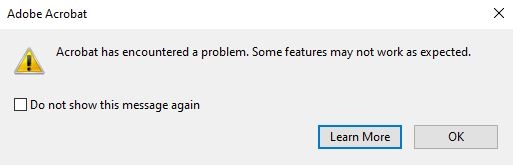
To fix the error, try the following solutions in the order they appear below.
Solution 1: Quit the Acrobat/Acrobat Reader application and relaunch it
- Quit the Adobe Acrobat/Acrobat Reader application.
- Open the Task Manager in Windows by doing one of the following:
- Right-click on the taskbar at the bottom of the screen and choose Task Manager.
- Press Ctrl + Alt + Delete keys on your keyboard and then choose Task Manager.
- If the Task Manager is not fully expanded, select More details.

- Check if there are any AcroCEF/RdrCEF processes that are still running. If so, then choose the AcroCEF/RdrCEF process, and then click End Task. Repeat the step till no AcroCEF/RdrCEF process is running.

- Launch the Acrobat/Acrobat Reader application.
Solution 2: Safelist Acrobat/Acrobat Reader folder to prevent DLL injection in the AcroCEF/RdrCEF processes
DLL injection refers to the interference or block of the functionality of the AcroCEF or RdrCEF processes by DLLs from third-party software. To fix this issue, add the Acrobat installation directory to the exception list of the third-party software. Once added to the exception list, the AcroCEF or RdrCEF processes work as expected.Note:
The steps below explain how to add exceptions to Avast antivirus software. If you are using different antivirus software, follow the instructions on the respective website, and add the Acrobat or Acrobat Reader folder to the exception list accordingly.
Steps to safelist Acrobat or Acrobat Reader folder
If you are still facing the issue, analyze the ProcMon logs to identify the third-party DLLs loaded in the AcroCEF or RdrCEF processes, and then safelist the Acrobat or Acrobat Reader folder in the corresponding third-party software.
Solution 3: Repair Acrobat/Acrobat Reader installation
- Open the application.
- On the application menu, click Help > Repair Installation.After the repair process is complete, restart your computer.
Solution 4: Uninstall and reinstall Acrobat/Acrobat Reader
You can sometimes resolve the error by uninstalling and reinstalling Acrobat.
- Uninstall Acrobat/Acrobat Reader from your computer:
- Open the Run command dialog by pressing the Windows key and the R key.
- In the dialog, type Control Panel and click OK.
- In the Control Panel, select Program and Features, and then select Acrobat/Acrobat Reader from the list of installed programs.
- Click Uninstall and follow the prompts to uninstall Acrobat/Acrobat Reader.
- Reinstall the latest version of Acrobat/Acrobat Reader on your computer:
- For Acrobat, go to the Acrobat Download and installation help page, and then follow the link to download and install your version of Acrobat.
- For Acrobat Reader:
- Go to the Adobe Reader Downloads page and click Download Acrobat Reader.
- Allow the Download Manager sufficient time to download all necessary installation files. Then follow the prompts to install Reader.
